快捷关机电脑键win7不用鼠标的方法 win7电脑关机不用鼠标用快捷键如何关机
更新时间:2022-06-02 10:14:01作者:huige
一般我们用完win7电脑要关机的时候,都是使用鼠标点击开始菜单中的关机按钮来进行关机,其实我们也可以不用鼠标用快捷键来进行关机,那么win7电脑关机不用鼠标用快捷键如何关机呢?针对此问题,本文给大家讲解一下快捷关机电脑键win7不用鼠标的方法。
推荐:windows7旗舰版原版下载
方法一:
1、按一下键盘上左下角的“Windows”按键,如图所示。
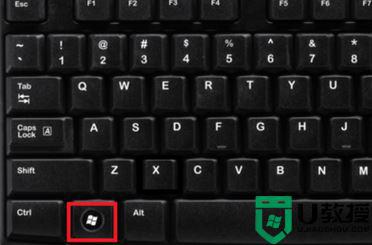
2、在弹出的功能菜单界面处,按一下键盘左上角的“Tab”键,选中界面左上角的功能图标,如图所示;
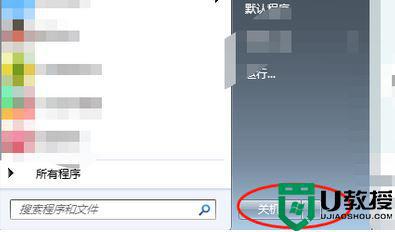
3、接着使用键盘上的方向键的“下键”,选中功能界面左下角的“关机”按钮,按下“enter”键按钮即可关机!
方法二:
1、在电脑键盘上找到“Alt + F4”键,如下图所示:

2、在电脑键盘上找到“U”键,再按U键,如图:

3、如有窗口,按Alt+F4是关闭窗口,关完窗口后才是关机。
方法三:
1、按下win+R打开运行,键入cmd 按下回车打开命令提示符;
2、我们在命令中:输入shutdown -s 按下回车键即可关机!
以上给大家讲解的就是win7电脑关机不用鼠标用快捷键的详细关机方法,有需要的小伙伴们可以学习上面的方法来进行操作,相信可以帮助到大家。
快捷关机电脑键win7不用鼠标的方法 win7电脑关机不用鼠标用快捷键如何关机相关教程
- Win7关机快捷键关机方法|Win7怎么用快捷键关机
- win7快速关机快捷键 纪念windowns XP的快捷关机键
- 电脑win7怎么用键盘关机 电脑如何用键盘关机win7
- Win7鼠标没用怎么打开右键菜单?Win7右键菜单快捷键
- 快捷键f1的作用是什么win7 windows7电脑f1到f12快捷键的作用
- win7鼠标加速度怎么关 win7电脑鼠标加速度关闭设置方法
- windows7怎么实现一键关机 在win7桌面添加快速关机快捷键的方法
- Win7怎么用快捷键打开程序|Win7快捷键打开任意程序的方法
- 电脑截屏快捷键win7是哪几个键 win7电脑截屏的快捷键是什么
- Win7怎么用快捷键打开程序|Win7快捷键打开任意程序的方法
- Win11怎么用U盘安装 Win11系统U盘安装教程
- Win10如何删除登录账号 Win10删除登录账号的方法
- win7系统分区教程
- win7共享打印机用户名和密码每次都要输入怎么办
- Win7连接不上网络错误代码651
- Win7防火墙提示“错误3:系统找不到指定路径”的解决措施
win7系统教程推荐
- 1 win7电脑定时开机怎么设置 win7系统设置定时开机方法
- 2 win7玩魔兽争霸3提示内存不足解决方法
- 3 最新可用的win7专业版激活码 win7专业版永久激活码合集2022
- 4 星际争霸win7全屏设置方法 星际争霸如何全屏win7
- 5 星际争霸win7打不开怎么回事 win7星际争霸无法启动如何处理
- 6 win7电脑截屏的快捷键是什么 win7电脑怎样截屏快捷键
- 7 win7怎么更改屏幕亮度 win7改屏幕亮度设置方法
- 8 win7管理员账户被停用怎么办 win7管理员账户被停用如何解决
- 9 win7如何清理c盘空间不影响系统 win7怎么清理c盘空间而不影响正常使用
- 10 win7显示内存不足怎么解决 win7经常显示内存不足怎么办

